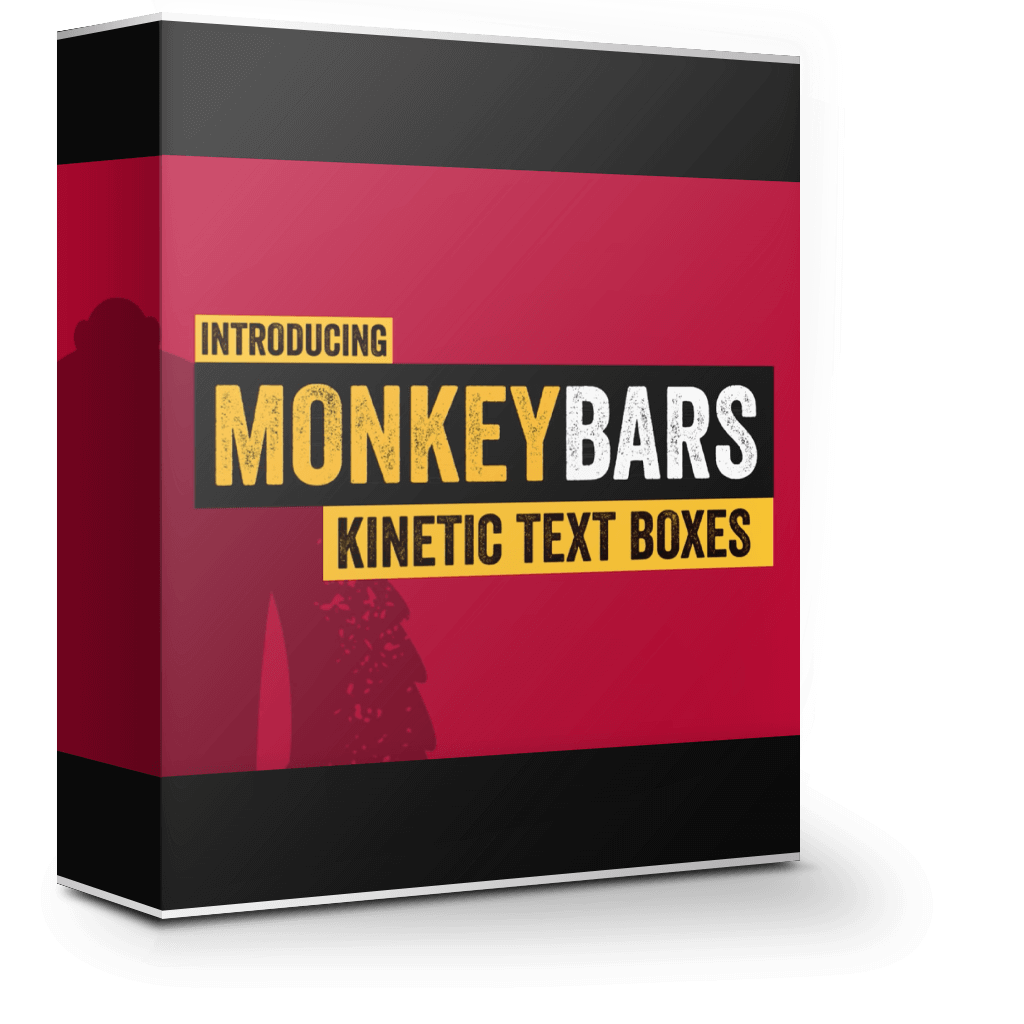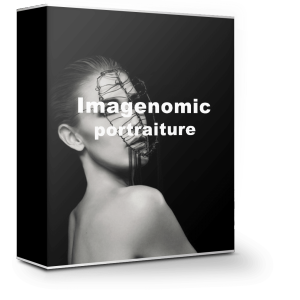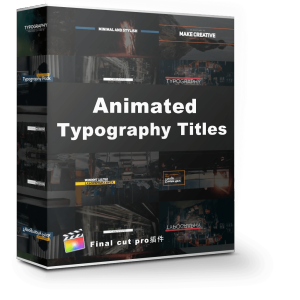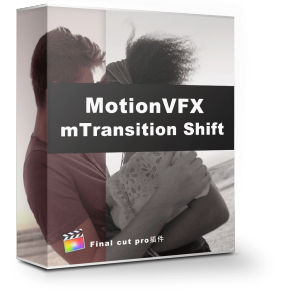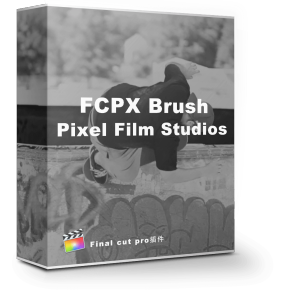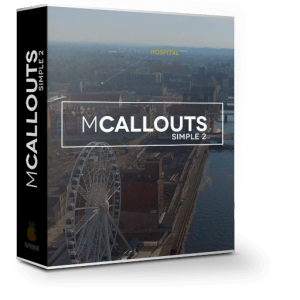效果展示
功能介绍
Joysticks'n Sliders,After Effects 上的角色动画操纵杆控制器。通常用于面部动画的3D角色操纵。使用此工具,您只需设置五个连续的关键帧即可表示您的起点、右侧、左侧、顶部和底部极值。
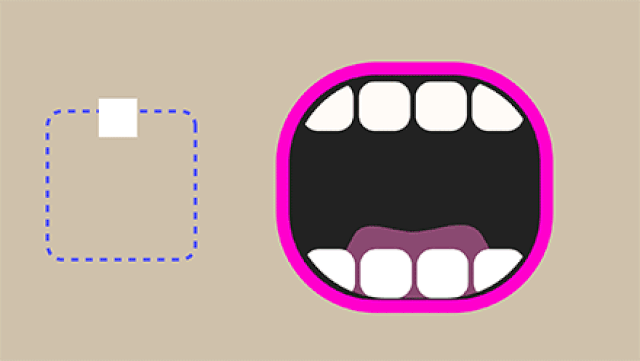
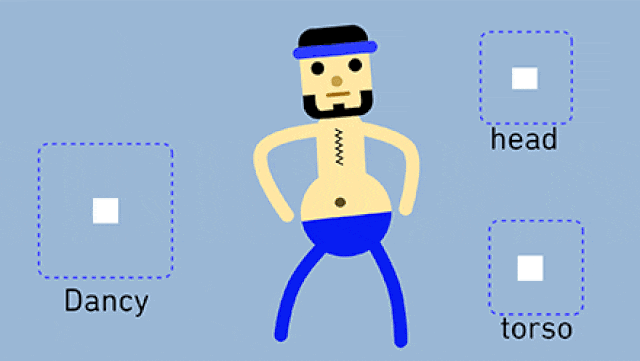
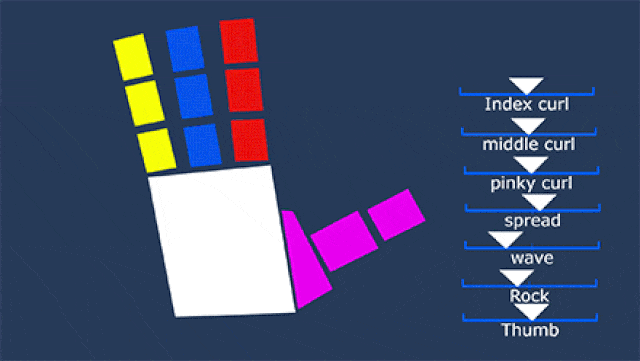
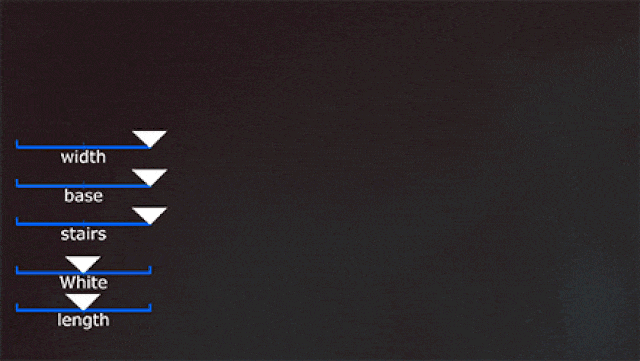
设置工具
这些设置工具为用户执行一些自动关键帧,以加快操纵杆和滑块的设置过程。
操纵杆和滑块都需要用户在其时间轴的第一帧上设置关键帧以表示其原点姿势。您在每个连续帧上创建的姿势最终将存储为与原点姿势不同的姿势。
Origin
该按钮会将原点姿势复制到时间轴光标所在的位置。这是为了帮助您根据原点姿势创建新姿势。单击按钮时按住(Alt)将粘贴原始姿势,而不会覆盖任何预先存在的关键帧。
All
该按钮将在所选图层中可以装配的每个属性上放置一个关键帧。如果您不确定动画创建姿势需要哪些属性,并希望全部访问它们,这将非常有用。此过程将创建比您最终需要使用的更多关键帧。
Flat
按钮可用于分析所选图层中的关键帧,并删除那些随时间变化值不变的属性。这将简化您的设置,使操纵杆的滑块仅连接到必要的属性。
Path Flipper
非常适合设置形状图层或面具,当你希望你的右头形状能够镜像左边并且可以预先变形时,它非常适合头部装备。阅读下一页有关路径形状装配的更多信息。要翻转具有良好结果的形状,您的路径应具有对称拓扑。也就是说,其中心右侧的左侧顶点数量相等。突出显示中心顶点一个作为中心点,让您的形状翻转,将其设置为第一个顶点。通过右键单击选定顶点的路径并选择“蒙版和形状路径/设置第一个顶点”来执行此操作。然后单击路径翻转器。这将完全反映你的道路。如果使用保持(Alt)的工具,您的形状将垂直翻转。
更新日志
| 1.6.6 | 2018.10.30 |
|---|---|
| |
安装方法
方法一
在DMG包中直接将 Joysticks_n_Sliders.jsxbin 文件拖入 After Effects 文件夹中;
重启 After Effects ,该插件就可以在 窗口 一栏中找到。
方法二
将 Joysticks_n_Sliders.jsxbin 文件复制到 After Effects/Scripts/ScriptUI Panels 文件夹中;
重启 After Effects ,该插件就可以在 窗口 一栏中找到。
注意:要使用该插件,需要在 After Effects 中打开 After Effects - 首选项 - 常规 ,勾选 允许脚本写入文件和访问网络。